情報番号:009785 【更新日:2010.07.06】
「Windows(R)Internet Explorer(R)8」新しいタブを開くときに自動的に新しいタブに移動したい<Windows(R)7>
対応機器・対象OSとカテゴリ
| 対応機種 |
|
| 対象OS |
Windows(R)7 |
| カテゴリ |
インターネット、インターネットの便利な使いかた |
回答・対処方法
はじめに
「Internet Explorer 8」のタブブラウズでは、リンク先やお気に入りなどを新しいタブで開くと、現在開いているページの後ろに表示されてしまいます。
ここでは、新しいタブを開くときに自動的に新しいタブに移動する方法(新しいタブを前面に表示する方法)を説明します。
※「Internet Explorer」のバージョンの確認方法については、[009530:「Windows(R)Internet Explorer(R)」バージョンを確認する方法<Windows(R)7>]を参照してください。
操作手順
方法1:常に自動的に新しいタブに移動する方法
- 「Internet Explorer 8」を起動します。
※[スタート]ボタン →[すべてのプログラム]→[Internet Explorer]の順にクリックします。
→[すべてのプログラム]→[Internet Explorer]の順にクリックします。
- ツールバーの[ツール(O)]→[インターネットオプション(O)]をクリックします。
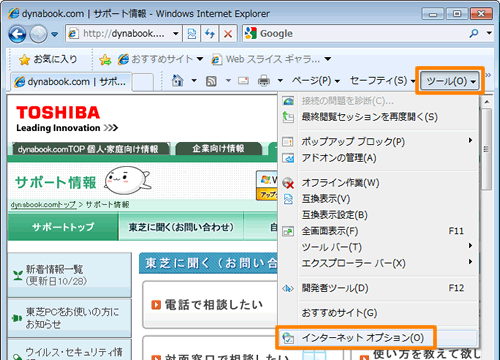 (図3)
(図3)
- 「インターネットオプション」画面の「全般」タブが表示されます。”タブ”項目内の[設定(T)]ボタンをクリックします。
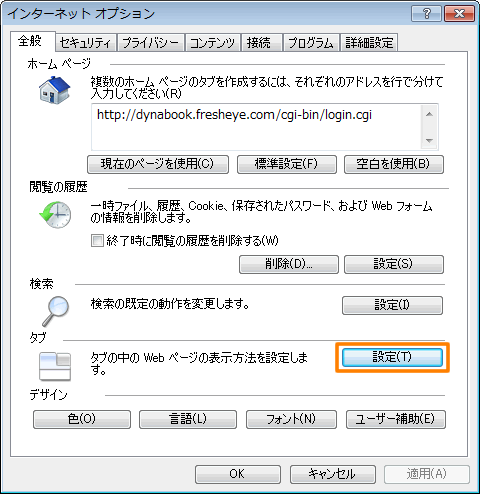 (図4)
(図4)
- 「タブブラウズの設定」画面が表示されます。[□ 新しいタブの作成時には常に新しいタブへ移動する(A)]をクリックしてチェックを付け、[OK]ボタンをクリックします。
※項目がグレーアウトしてクリックできない場合は、[□ タブブラウズを有効にする(Internet Explorerを再起動する必要があります)(E)]にチェックを付けてください。その場合、設定後に「Internet Explorer」を再起動してください。
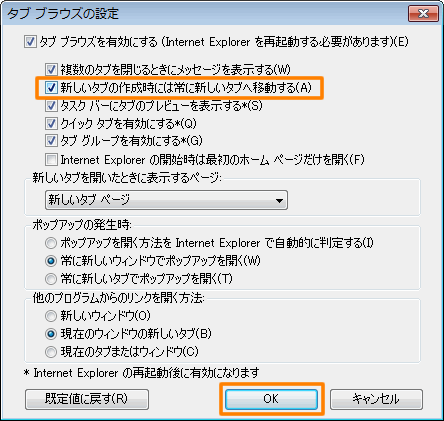 (図5)
(図5)
- 「インターネットオプション」画面に戻ります。[OK]ボタンをクリックして閉じます。
以上で終了です。
新しいタブを開くときに自動的に新しいタブに移動することを確認してください。
<補足>
設定を元に戻したい場合は、上記手順4で[□ 新しいタブの作成時には常に新しいタブへ移動する(A)]のチェックをはずしてください。
※タブブラウズの設定をすべて既定値に戻す場合は、以下のリンクを参照してください。
[009792:「Windows(R)Internet Explorer(R)8」タブブラウズの設定を既定値に戻す方法<Windows(R)7>]
方法2:一時的に自動的に新しいタブに移動する方法
- 「Internet Explorer」を起動します。
- 新しいタブで開きたいリンク先やお気に入りなどを、キーボードの[CTRL]キーと[SHIFT]キーを押しながらクリックします。
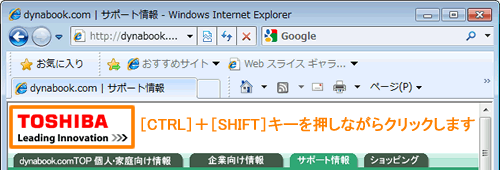 (図6)
(図6)
- 自動的に新しいタブに移動します。
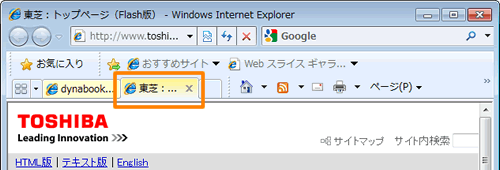 (図7)
(図7)
関連情報
以上
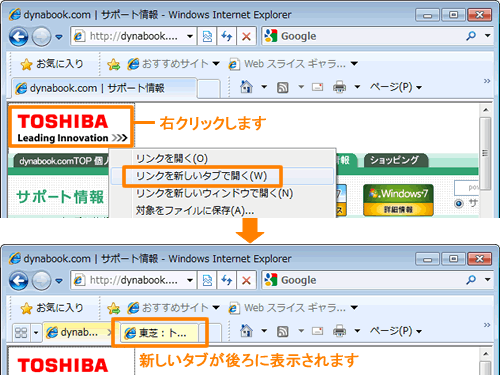 (図1)
(図1)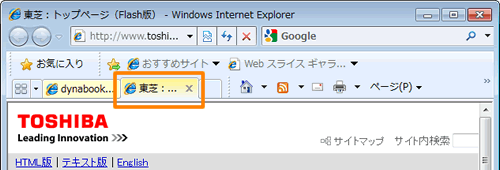 (図2)
(図2) →[すべてのプログラム]→[Internet Explorer]の順にクリックします。
→[すべてのプログラム]→[Internet Explorer]の順にクリックします。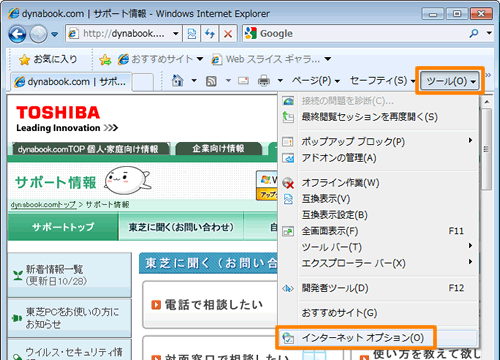 (図3)
(図3)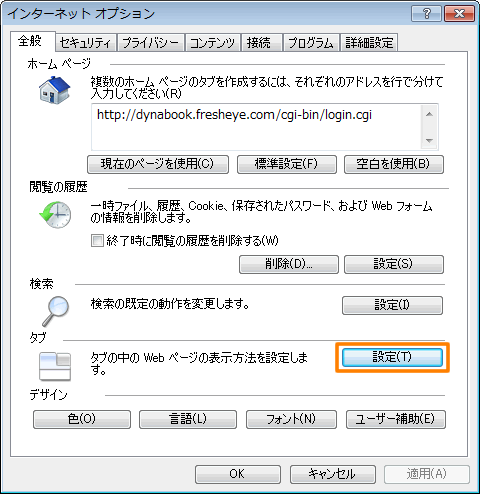 (図4)
(図4)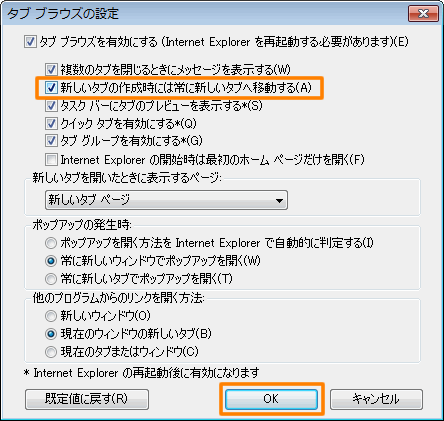 (図5)
(図5)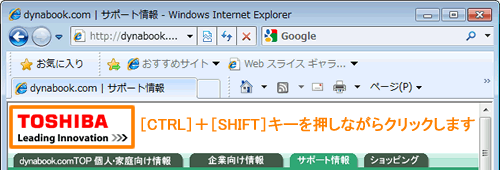 (図6)
(図6)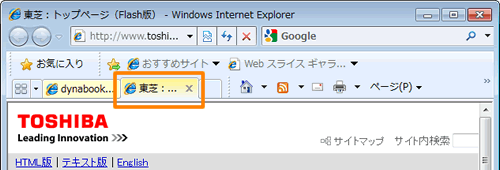 (図7)
(図7)